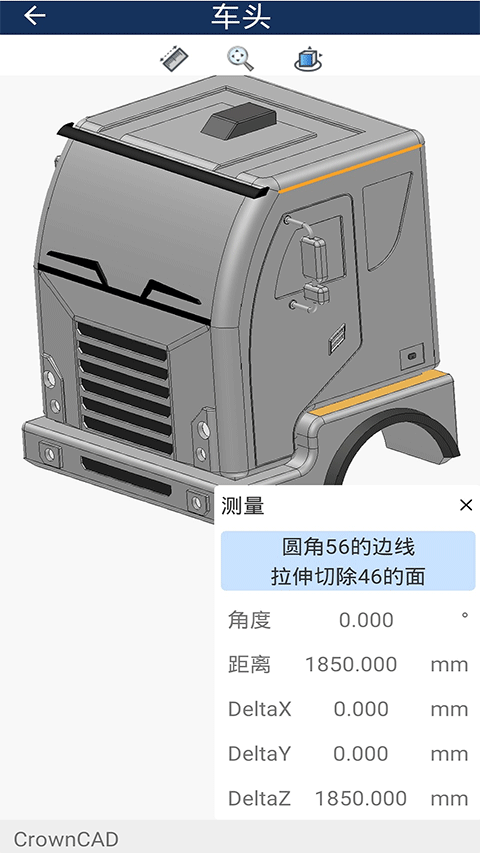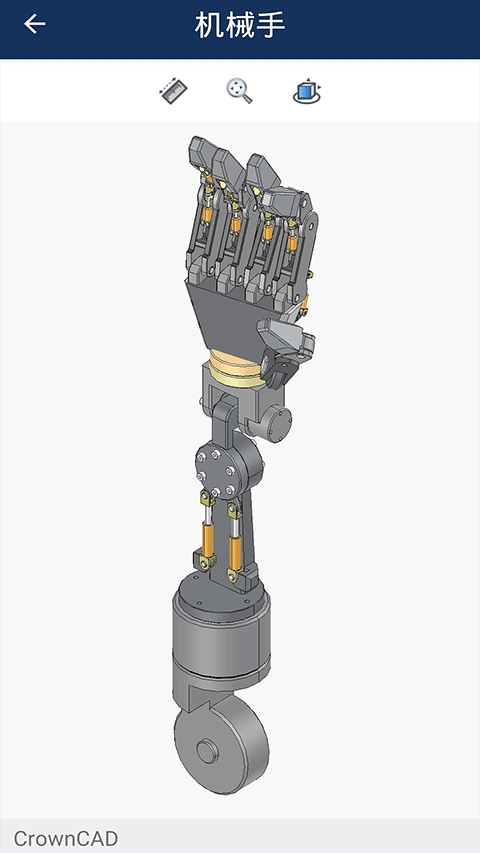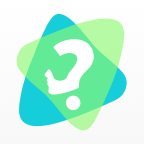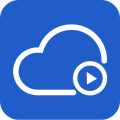crownCAD手机版是国内首个完全基于云架构开发的三维CAD产品,也是一款面向机械制造、产品设计用户的,配合CrownCAD Web端进行在线浏览、协同设计的手机应用。其主要应用于研发设计、协同制造环节。并且除具备传统的数据转换、零件设计、装配、工程图等CAD软件功能外,还支持多用户在线协同设计、特征级细颗粒度的版本管理、项目分享、协同评审等,可以极大地帮助用户提升协同设计效率。同时软件还支持多终端同步,支持电脑、手机、PAD、智慧屏等多终端应用,用户在任意地点和终端打开即可进行产品设计和协同分享!此外,值得一提的是crownCAD app的云上设计是该软件的一大特点,其在基于先进的云架构上,开启了“云端设计,协同分享”的国产三维CAD云时代,为我国工业打造出具有革命性、标志性、引领性的工具软件。
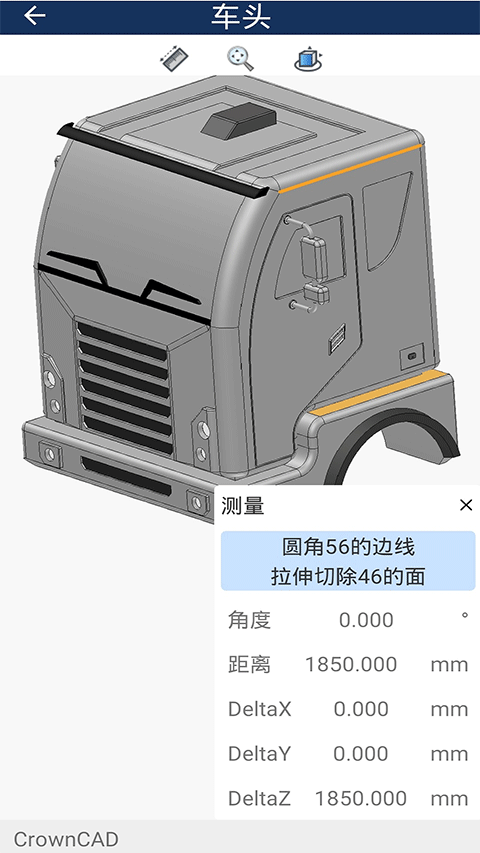
crownCAD介绍
一、项目管理
登录账号后,进入项目管理界面,默认为“我的项目”界面,该界面显示自己创建的项目、文件夹,该界面支持的操作有排序、导入、新建、已创建项目的管理等。
1、排序: 按照“创建时间”、“名称排序”、“按类型排序”、“按最近编辑时间”。
2、导入: 点击“导入”,显示当日可用的导入次数,在手机文件中选择支持的模型格式,选择后开始进行导入。支持的模型格式为:IGES、STEP、PTC、NX、CATIA、SolidWorks、ParaSolid、OBJ、STL、IFC、3DM、Revit、PDF、DWG。 (说明:在项目管理界面导入的文档自动创建一个项目,项目中显示导入的文档。)
3、新建: 点击“新建”,在手机底部弹出新建菜单,可以选择新建项目或文件夹。 选择新建项目时,可选择项目类型为私有或公开。新建项目时默认自动创建一个空的零件与装配文档。
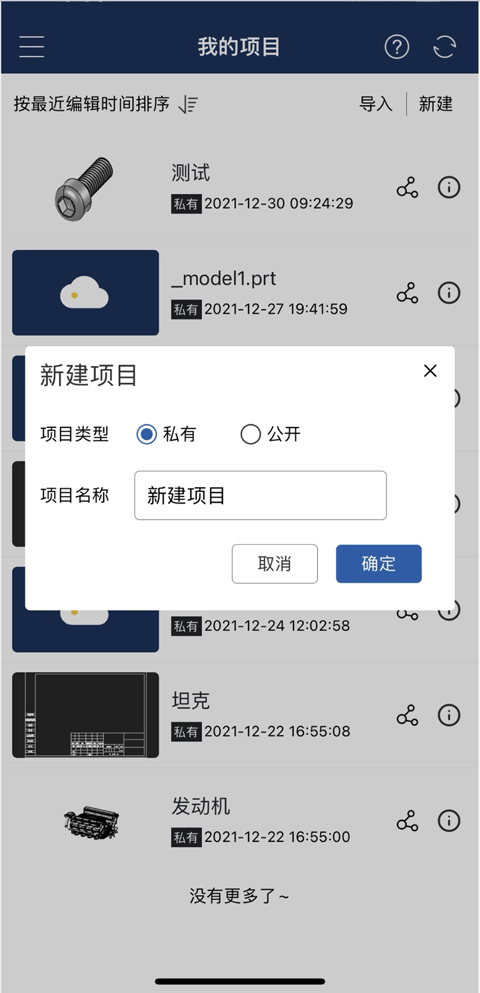
4、分享: 点击“分享”,弹出分享界面,输入被分享者的用户名、权限等即可分享。
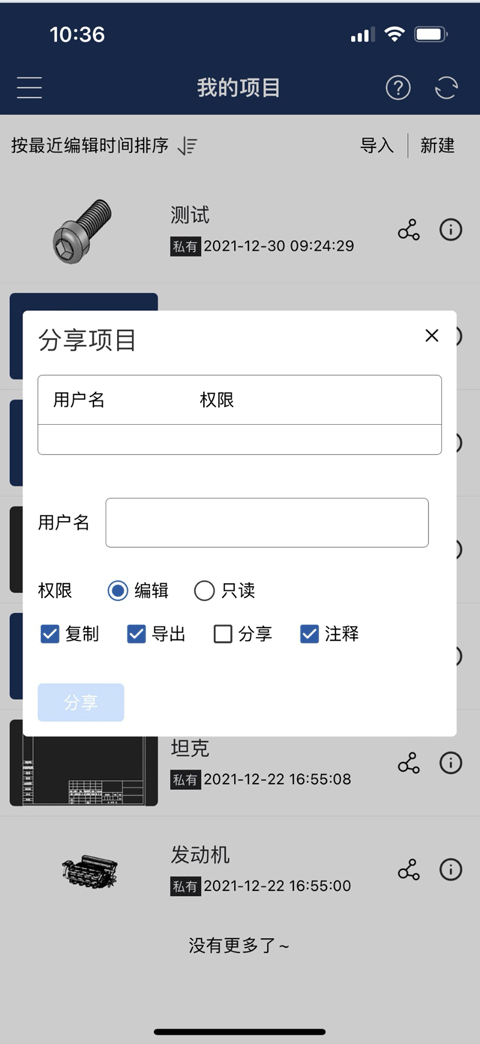
5、详情: 点击“详情”,弹出详情面板。详情面板显示项目或文件夹的详细信息,包括项目/文件夹名称、所有者、最近编辑时间、标签、已点赞、副本。
6、右划菜单: 右划菜单提供对项目或文件夹的重命名、删除命令。
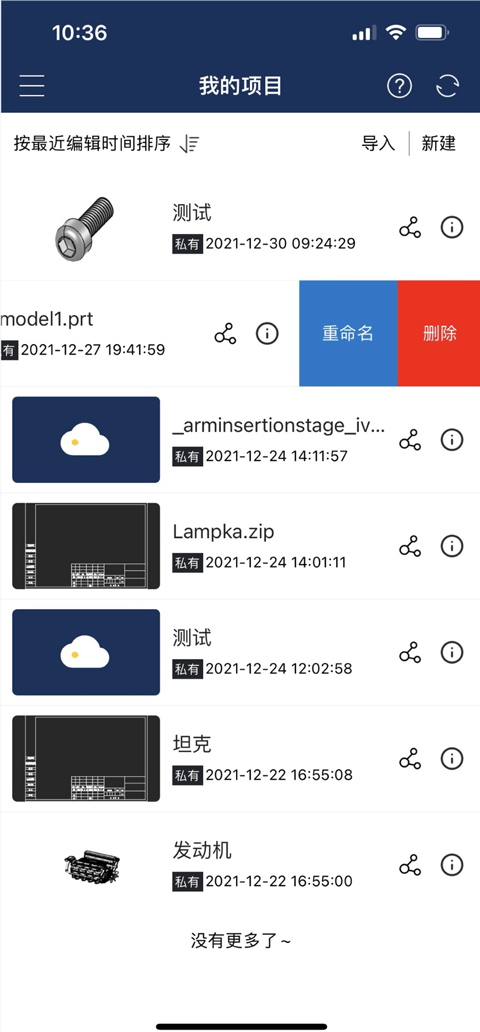
7、我的项目:显示自己创建的项目和文件夹。
8、已与我分享:显示被分享的项目。
9、公开项目: 所有用户在CrownCAD中创建的公开项目。
10、扫一扫: 登录CrownCAD网页端时,可用APP扫码登录。
11、指导教程: 查看CrownCAD web产品的指导教程视频。
12、帮助手册: 查看CrownCAD APP的帮助手册。
13、问题反馈: 欢迎向我们反馈应用问题及建议。
14、设置: 账号绑定、关于我们、退出登录、注销账号。
二、文档管理
文档管理集中管理当前项目中所有零件、装配、工程图、文件夹等。用户在项目管理界面,点击任一项目,首先进入的则是该项目对应的文档管理页。
文档管理界面提供导入、排序、显示等命令。
1、导入: 点击“导入”,显示当日可用的导入次数,在手机文件中选择支持的模型格式,选择后开始进行导入。支持的模型格式为:IGES、STEP、PTC、NX、CATIA、SolidWorks、ParaSolid、OBJ、STL、IFC、3DM、Revit、PDF、DWG。 (说明:在文档管理界面导入的文档显示在当前文档中。)
2、排序: 按照“创建时间”、“名称排序”。
3、显示: 可根据文档类型选择显示装配、零件、或全部显示。
三、通用命令
在零件或装配文档中,通用命令是相同的,主要为注释、质量属性、评估、视图、渲染等。
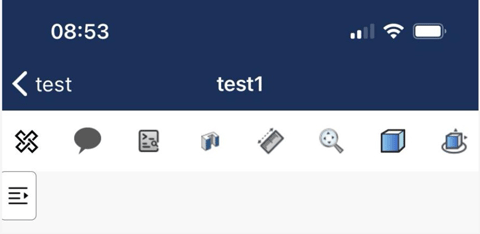
1、协作
协作:该命令在多人同时打开同一文档时显示,点击后显示当前打开该文档的账号名称,可选择是否跟随。
详情可查看共享协作。
2、注释
注释:可对当前文档添加注释或回复,与该项目的所有者或被分享者进行文字沟通。
3、质量属性
质量属性:计算模型的体积、面积、重心。
打开质量属性对话框,默认计算整个文档的质量属性。包括零件文档、装配文档,如下图所示。
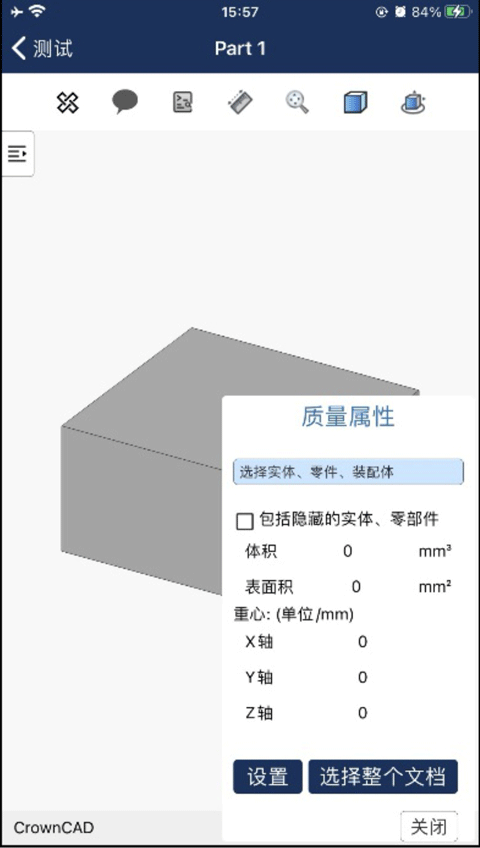
各控件说明:
拾取框:零件文档中支持选择一个或多个实体,装配文档中支持选择一个或多个零件或子装配。
包括隐藏的实体、零部件:勾选后将隐藏的实体计算在内。
体积、表面积、重心:所选实体的体积、表面积、重心,不包括曲面。
设置:可对计算参数的单位、精度、表示方式按需求进行设置。
选择当前文档:计算当前文档中的所有实体、子零部件的质量属性。
四、剖视图
剖视图:开启剖切命令,选择剖切面,显示模型的剖视图。
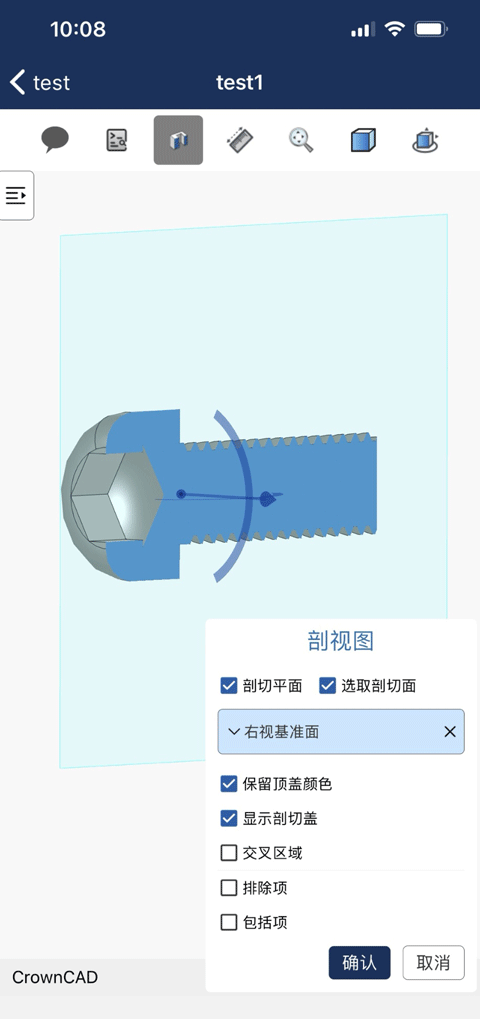
各控件说明:
选择剖切面:勾选时可选择一个或多个实体面、平面、基准面。不勾选则不可选择剖切面。
保留顶盖颜色:不同的剖切面显示不同的颜色。
显示剖切盖:以指定颜色显示剖面效果。不选择此项可看到模型内部。
交叉区域:由选定基准面或面的交点以及模型的边界框定义分区显示。不选择时则显示剖面视图的平面。
排除项:所选实体将不再进行剖切。
包括项:所选实体将进行剖切。其他实体不进行剖切。
再次点击,退出剖视图。
五、测量
测量实体边线、圆、两元素距离。
拾取视口中的元素,则在测量面板中显示相应的距离等,显示如下。
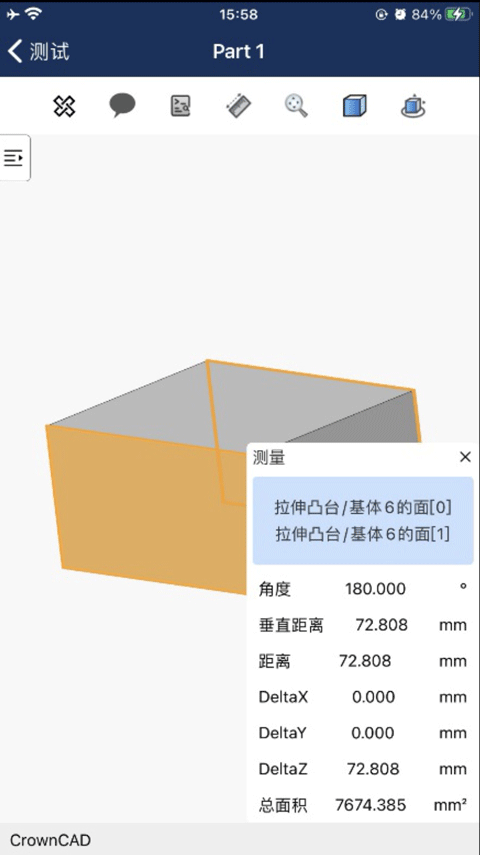
1、自适应
调整放大或缩小的视口范围以查看整个模型。
2、渲染模式
设置零部件的渲染样式,显示渲染样式如下图,默认显示为着色。
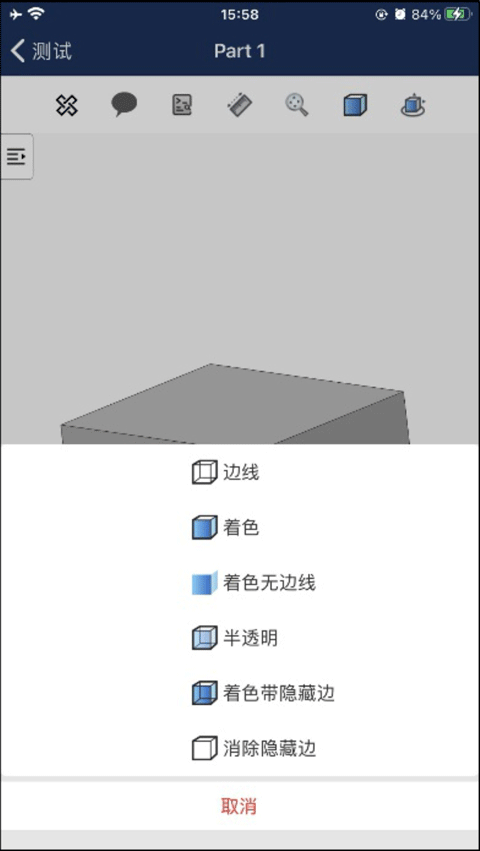
3、视图方向
可以通过视图方向快捷查找相机视图,快速定位视图方向。
六、零件
除通用命令外,零件界面中,显示零件的特征面板。
特征面板:显示当前零件的组成、基准面、建模特征,用户可选择特征的显隐。APP中暂不支持对零件的编辑,若想编辑零件,通过浏览器端实现零件的编辑。
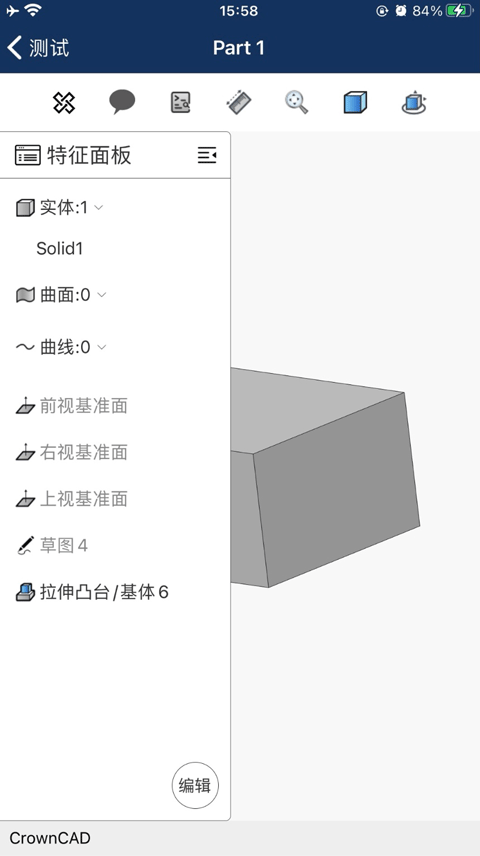
软件亮点
1、支持撤销和重做。
2、支持强大的CAD图层和布局管理。
3、支持三维查看与视角控制。
4、支持图纸内文本查找与定位。
5、支持通过多指触控操作进行平移、缩放、捕捉、极轴追踪,操作方便快捷。
6、支持直线、多段线、圆、文字等CAD绘制功能。
7、支持复制、移动、旋转、镜像等CAD编辑功能。
8、支持云线、标注、图片、语音等CAD注释功能。
9、支持线性、半径、角度、坐标等CAD标注功能。
10、支持插入图块,以及修改属性块的属性。
11、支持局部放大镜和“上一点”提示。
特色点评
1、快速高效:顺畅打开天正建筑和autocad全版本格式dwg二维及三维图纸;
2、精确工具:提供多种测量、标注、捕捉、绘制等专业编辑功能;
3、轻松分享:支持微信、qq、微博等传输功能,图纸交流再无障碍;
4、完整显示:首创浩辰云字体技术准确显示图纸信息,告别乱码困扰;
5、即时反馈:专业技术客服在线答疑快速反馈咨询问题。
6、一键同步:免费浩辰云存储空间,手机电脑图纸轻松同步;
更新说明
版本升级v5.6.10版本
【优化】UI更新